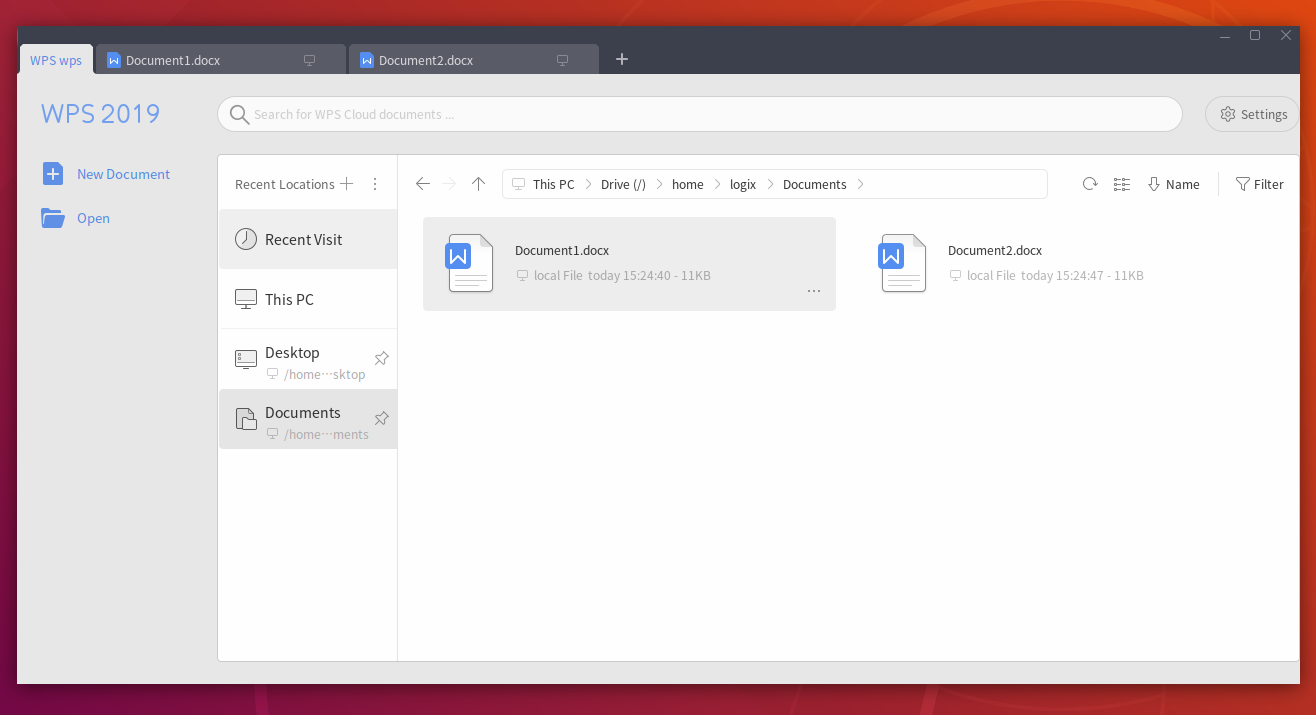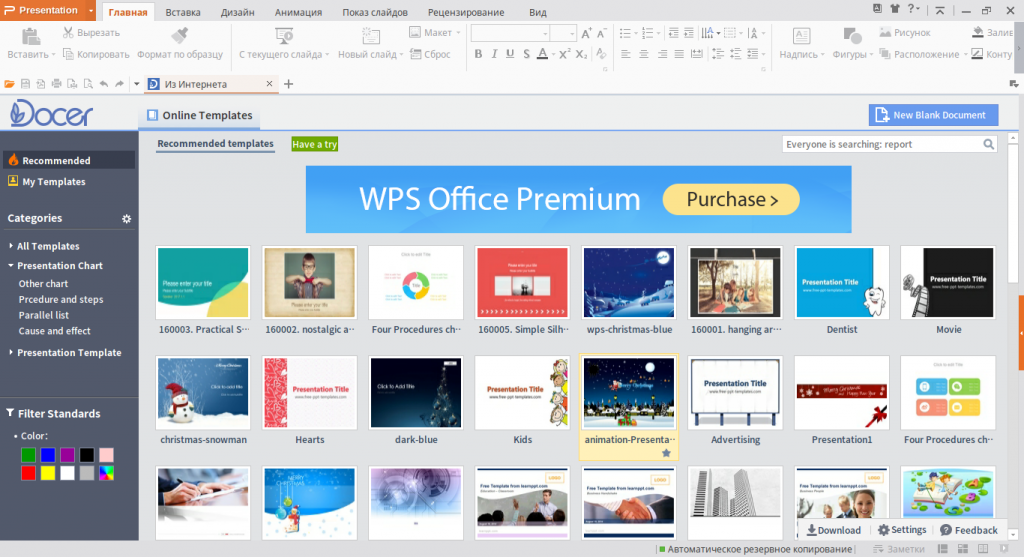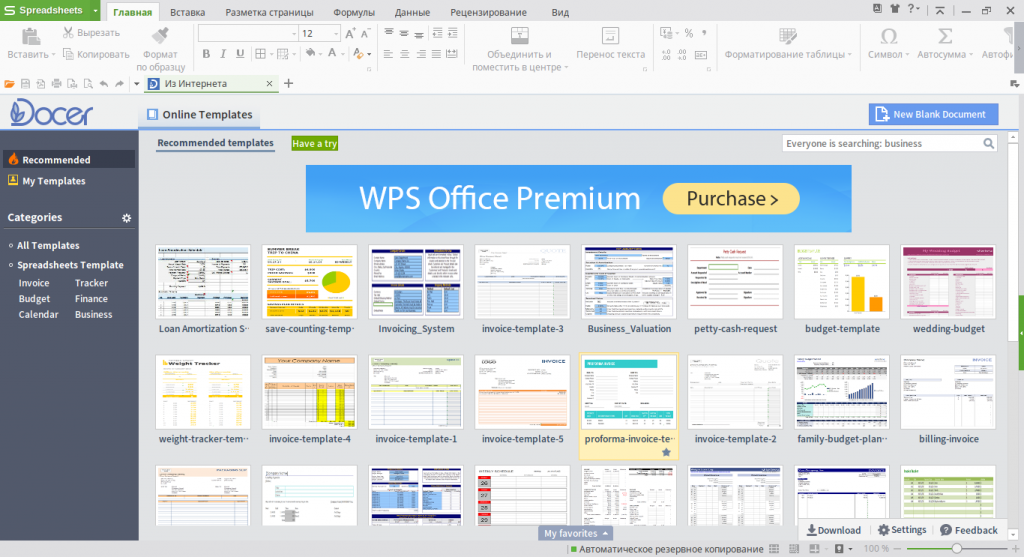- Релиз WPS Office 2019. Что нового? Как установить его в Linux?
- Функциональные возможности
- Особенности WPS Office
- WPS Office Presentation
- WPS Office Writer
- Электронные таблицы WPS Office
- Что нового в версии 11.1.0.x
- Установить WPS Office в Ubuntu / Linux Mint / CentOS / RedHat / Fedora и производных (оригинальная, английская, 64 бит)
- Установить WPS Office в Ubuntu / Linux Mint и производных (расширенная)
- Установить WPS Office в любом Linux дистрибутиве (только 64 бита)
- Установить WPS Office с помощью портативного образа Flatpak
- Установить WPS Office с помощью портативного образа Snap
- Запуск
- Как установить WPS Office на Debian 11
- Установите WPS Office на Debian 11 Bullseye
- Шаг 1. Перед установкой любого программного обеспечения важно убедиться, что ваша система обновлена, выполнив следующие apt команды в терминале:
- Шаг 2. Установка WPS Office на Debian 11.
- Шаг 3. Доступ к WPS Office в Debian.
Релиз WPS Office 2019. Что нового? Как установить его в Linux?
WPS Office — мощный офисный пакет от китайских разработчиков как альтернатива Microsoft Office для Linux, Windows, MacOS, Android и iOS. Он обладает всем, что вы ожидаете от стандартного офиса.
- Функциональные возможности
- Что нового в версии 11.1.0.9604
- в Ubuntu / Mint / CentOS / Fedora и производных (оригинальная, английская, 64 бит)
- в Ubuntu / Linux Mint и производных (расширенная, мультиязычная, 32/64 бит)
- в любом Linux дистрибутиве через магазин приложений
- Flatpak
- Snap
WPS Office, ранее известный как Kingsoft Office, является простым и мощным офисным пакетом, который будет для вас наиболее подходящей альтернативой Microsoft Office, потому что он по схожести и функциональности очень его напоминает. Он получил мгновенную популярность из-за его поразительной схожести с интерфейсом Microsoft Office Suite и лучшей совместимостью с форматами документов Microsoft. Некоторые даже говорят, что это лучшая альтернатива Microsoft Office для Linux.
WPS Office доступен в свободной, премиум и профессиональной редакции.
Версия для Linux полностью бесплатна. Установочные пакеты подготовлены в форматах deb и rpm. До недавнего времени он поддерживал 32/64-битные системы, но последние версии правда выходят уже только для 64 битных систем.Функциональные возможности
В состав WPS Office входит текстовый процессор WPS Writer, система для создания презентаций WPS Presentation, табличный процессор WPS Spreadsheets и встроенный просмотрщик WPS PDF. Поддерживается как интерфейс в стиле «Ribbon», так и классический интерфейс. Из особенностей отмечается возможность одновременной работы с группой документов через систему вкладок, по аналогии с открытием разных сайтов во вкладках современных браузеров. Доступны средства для совместного редактирования, публикации комментариев и отслеживания изменений в документе. Пакет может работать с форматами PPT, DOC, DOCX, XLS, XLSX и PDF (экспорт), поддержка ODF реализована через дополнение.
Стартовый экран WPS Office отображает список недавно использованных файлов и закрепленных местоположений со встроенным файловым браузером для быстрого доступа к документам.
Особенности WPS Office
- Полная совместимость с Microsoft PowerPoint (PPT, DOC, DOCX, XLS и XLSX);
- Поддержка экранов с высоким разрешением
- Настраиваемый внешний вид. Поддержка скинов (тем)
- Вставка фотографий, видео, пользовательские анимации и многое другое.
- Интерфейс на многих языках, в т.ч. английском, французском, немецком, испанском, португальском, русском, польском, украинском и другие.
- Проверка орфографии более чем 30 языков.
WPS Office Presentation
Он совместим с Microsoft PowerPoint (.ppt), и вы можете вставлять фотографии, видео, а также может создавать собственные анимации, графики, диаграммы и таблицы. Также, можно открыть несколько презентаций в одном окне с помощью вкладок.
WPS Office Writer
Writer полностью совместим с Microsoft Office .DOC и .docx. Он содержит форматированный текст, страницы и форматированные функции абзацев. Вы можете отслеживать изменения и комментарии, а также вставлять таблицы, фотографии, диаграммы.
Электронные таблицы WPS Office
Они совместимы с Microsoft Excel .xls и .xlsx. Поддерживают различные функции для статистики финансов, машиностроения и IT с поддержкой более 100 общих функций и формул.
Что нового в версии 11.1.0.x
- Обновлено оформление интерфейса, добавлены новые пиктограммы и кнопки, обеспечена поддержка экранов с высокой плотностью пикселей, добавлена возможность смены тем оформления и настройки интерфейса на свой вкус;
- Добавлены секции с новыми документами, недавно открытыми документами, локальными и внешними шаблонами;
- В области документа обеспечен предпросмотр изменения размера шрифта;
- Добавлен новый встроенный браузер;
- Реализованы домашняя страница, поиск по коллекции документов, обращение к документам в облачных хранилищах;
- Добавлен центр персональных данных, показывающий детальные сведения об учётной записи и позволяющий вносить в неё изменения;
- Реализована возможность вставки картинок в формате SVG, а также QR-кодов и штрих-кодов;
- Предложен новый интерфейс управления метками в документе;
- Добавлена возможность просмотра документа в режиме читателя, в котором информация отображается в книжном стиле с разбивкой текста на несколько колонок;
- Добавлена поддержка записи в формате HTML и расширены возможности экспорта в PDF;
- Добавлена возможность слияния данных из нескольких электронных таблиц.
- Улучшена эффективность вызова API для отображения интерфейса
- Адаптирован к инструментам ввода в фреймах ibus и fcitx, решая проблему китайского сбоя ввода
- Поддерживает типографику и редактирование арабского и тибетского
- Поддерживает вставку OLE-объектов PDF и сжатых файлов
- Решена проблема с принтером, недоступным в Fedora
- Предварительный просмотр шрифта: выделите текст в документе, затем разверните селектор шрифта на панели инструментов WPS Office и наведите указатель мыши на разные шрифты, чтобы увидеть этот шрифт в качестве предварительного просмотра в документе.
- Новая опция для замены всех вхождений шрифта в документе другим шрифтом (в меню выберите «Формат» -> «Заменить шрифт»).
- Поддержка настройки ширины панели быстрого доступа (панель инструментов справа от кнопки меню)
- Оптимизированный макет ленты в тех случаях, когда окно приложения мало
- WPS Writer: Поддерживает вставку символов в кружках или маркеров в кружках до 3 символов
- WPS Writer: Повышение эффективности работы больших графиков, решение проблем с прокруткой сбоев и медленной сортировкой
- Презентация WPS: Обновление ffmpeg, улучшив аудио и видео вставку, воспроизведение, вырезание и т. д.
- Презентация WPS: SmartArt теперь поддерживает 97 типов графики, которые можно вставлять и редактировать в WPS Office (ранее было доступно только 15)
- Презентация WPS: новая функция напоминания об отсутствующем шрифте может проверять и заменять отсутствующие шрифты на слайдах
- WPS Writer: новый режим чтения (доступный из строки состояния WPS Writer), который отображает содержимое книги в стиле книги со столбцами. Этот режим не позволяет редактировать, кроме выделения текста, и включает навигацию по оглавлению.
- WPS Writer: добавлена новая «Панель навигации» (в разделе «Вид»), которая позволяет перемещаться по документу по оглавлению, страницам или закладкам
- Таблицы WPS: добавлена поддержка интеллектуальной заливки (автозаполнение на основе содержимого других ячеек)
- Таблицы WPS: поддержка объединения нескольких листов данных
- И другие изменения.
Установить WPS Office в Ubuntu / Linux Mint / CentOS / RedHat / Fedora и производных (оригинальная, английская, 64 бит)
Оригинальные установочные DEB / RPM пакеты вы можете скачать с сайта разработчика.
Минусы этой версии:
- интерфейс офиса только на английском
- проверка орфографии только английской
- установка только на 64-х битные системы
Установить WPS Office в Ubuntu / Linux Mint и производных (расширенная)
Для Ubuntu/Linux Mint и производных я бы рекомендовал расширенную сборку от UALinux.
В их сборке в отличие от оригинальной версии добавлено:
- есть 32-х битная версия офиса для старых дистрибутивов
- 35 языков интерфейса, в том числе китайский, французский, немецкий, индонезийский, японский, польский, португальский, русский, испанский, тайский, украинский, арабский, бенгальский, каталонский, чешский, нидерландский, венгерский, итальянский, корейский, румынский, словенский, турецкий, словацкий и д.р.
- 31 языков проверки грамматики/орфографии, в том числе русского, польского, украинского, немецкого, французского, итальянского, испанского, португальского, индонезийского, хорватского, нидерландского, шведского, словенского, турецкого, вьетнамского, румынского, греческого, кхмерского, литовского и д.р.
- 7 языков проверки лексики/тезаурусы, в том числе польского, русского, испанского, английского, немецкого, французского, украинского
- 24 дополнительных шрифтов необходимых для работы
Обратите внимание на то, что перед тем как устанавливать офис, вам необходимо подключить репозиторий UALinux к своей системе.
Установить WPS Office в любом Linux дистрибутиве (только 64 бита)
Если вам не подходит метод указанный выше, по причине использования другого дистрибутива, тогда вам должен подойти следующий вариант.
Установить WPS Office с помощью портативного образа Flatpak
Если у вас не установлена поддержка Flatpak, тогда вам необходимо вначале прочитать эту статью:
Или в консоли выполнить следующую команду для установки:
flatpak install flathub com.wps.Office
После того как вы его установили, вы можете через терминал запустить его:
Если вы хотите удалить программу из вашей системы, выполните команду ниже:
flatpak uninstall flathub com.wps.Office
Установить WPS Office с помощью портативного образа Snap
Если у вас не установлена поддержка Snap, тогда вам необходимо вначале прочитать эту статью:
Или в консоли выполнить следующую команду для установки:
sudo snap install wps-office
После того как вы его установили, вы можете запустить через терминал каждое приложение отдельно:
$ wps-office.et # Таблицы Spreadsheets $ wps-office.wpp # Презентации Presentation $ wps-office.wps # Тексты Writer
Если вы хотите удалить программу из вашей системы, выполните команду ниже:
sudo snap remove wps-office
К сожалению в магазине Snap офис прошлой версии 10.1.0.6757 за 2018 год.
С другой стороны в этом можно найти и положительную сторону.
Вы можете поставить офис из Snap (10.x) и более новую версию из Flatpak (11.x) и сравнить как изменился интерфейс офиса за два года.Запуск
После установки любым из вышеуказанных способов, найдите офис в меню приложений, и можете приступать к работе.
А каким вы пользуетесь офисным пакетом в вашей системе? Напишите в комментариях, думаю будет интересно.
Как установить WPS Office на Debian 11
В этом руководстве мы покажем вам, как установить WPS Office на Debian 11. Для тех из вас, кто не знал, WPS Office (ранее известный как Kingsoft Office) — это офисный пакет для Windows, Linux, Android и iOS, который включает три компонента: Writer (например, Word), презентацию (например, PowerPoint), электронные таблицы (например, Excel) и средство просмотра PDF WPS. Комплект совместим с форматами Microsoft Office PPT, PPTX, DOC, DOCX, XLS и XLSX, его можно читать и писать. У него также есть премиум-версия, которая добавляет дополнительные функции, такие как облачное резервное копирование, шифрование и совместная работа с документами. У него есть 10-дневный пробный период, если вы хотите опробовать премиум-функции, или вы можете бесплатно установить WPS Office и использовать его как есть, не получая премиум-версию.
В этой статье предполагается, что у вас есть хотя бы базовые знания Linux, вы знаете, как использовать оболочку, и, что наиболее важно, вы размещаете свой сайт на собственном VPS. Установка довольно проста и предполагает, что вы работаете с учетной записью root, в противном случае вам может потребоваться добавить ‘ sudo ‘ к командам для получения привилегий root. Я покажу вам пошаговую установку WPS Office на Debian 11 (Bullseye).
Установите WPS Office на Debian 11 Bullseye
Шаг 1. Перед установкой любого программного обеспечения важно убедиться, что ваша система обновлена, выполнив следующие apt команды в терминале:
sudo apt update sudo apt upgrade
Шаг 2. Установка WPS Office на Debian 11.
По умолчанию WPS Office недоступен в базовом репозитории Debian 11. Теперь мы загружаем последнюю версию WPS Office с его официальной страницы, используя wget команду:
wget https://wdl1.pcfg.cache.wpscdn.com/wpsdl/wpsoffice/download/linux/10702/wps-office_11.1.0.10702.XA_amd64.deb -P ~/Downloads
Затем установите WPS Office в вашу систему Debian, используя следующую команду:
sudo apt install ~/Downloads/wps-office_11.1.0.10702.XA_amd64.deb
Шаг 3. Доступ к WPS Office в Debian.
После успешной установки запустите WPS Office из меню приложений Debian. Как вариант, вы можете найти его в области поиска, вы получите несколько результатов, соответствующих каждому из модулей приложения.
Поздравляю! Вы успешно установили WPS Office . Благодарим за использование этого руководства для установки последней версии WPS Office на Debian 11 Bullseye. Для получения дополнительной помощи или полезной информации мы рекомендуем вам посетить официальный сайт WPS Office .